共计 3015 个字符,预计需要花费 8 分钟才能阅读完成。
担心后续链接挂了,遂于本站备份一篇,转载自小米Redmi路由器AX3000(WR30U联通定制版)解锁 SSH 刷 openwrt - 路由网 (luyouwang.net)
小米路由器WR30U(联通定制款)的配置跟Redmi路由器AX3000是一样的,搭载了 MT7981B 双核 1.3Ghz 的CPU、128M 的闪存和 256M 的内存,另外信号也非常好,不刷机直接做 Mesh 的 AP 就很好用。下面分享解锁 SSH 刷 openwrt 固件的方法。

准备工作
- 小米 WR30U 路由器
- Windows 电脑(需要同时有网口和无线Wi-Fi)
- 安装 python(推荐在 Windows 商店安装,就不用手动配置环境变量了)
- 下载需要的文件 提取码: luyo(uboot、python 脚本、openwrt 固件、winSCP)
解锁 SSH
配置准备 wr30u
上网设置 DHCP,自动配置 DNS
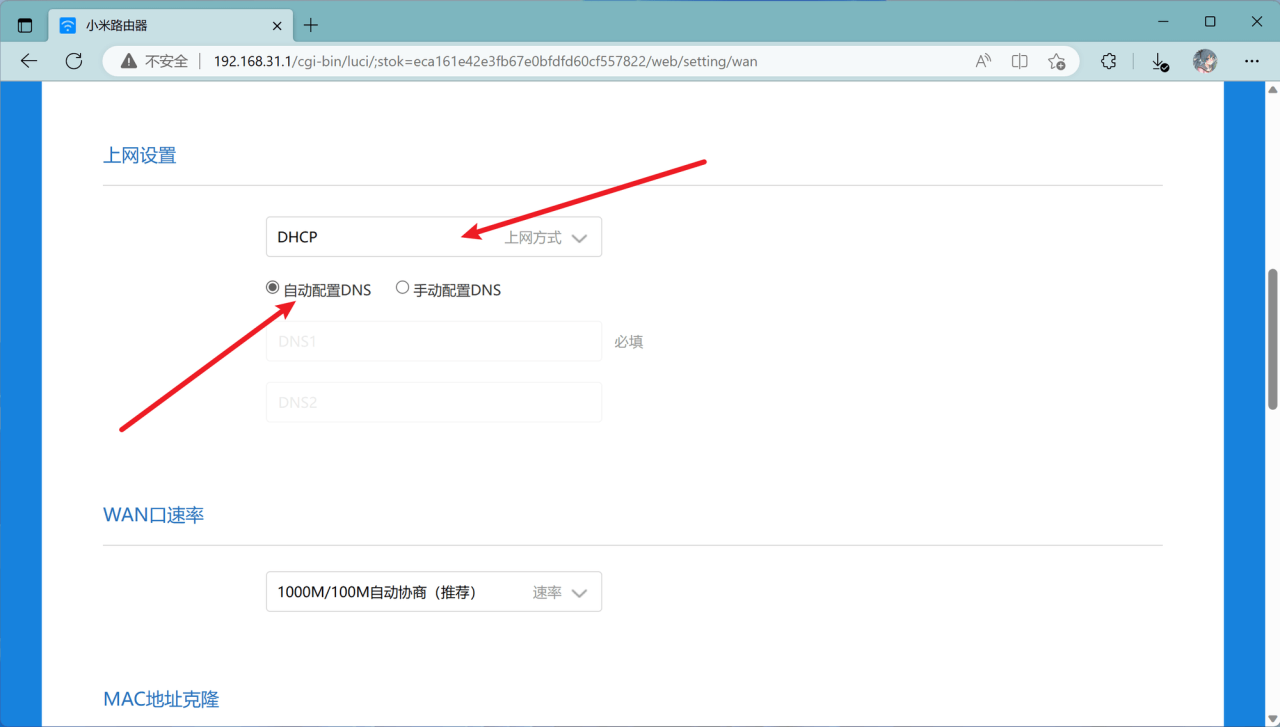
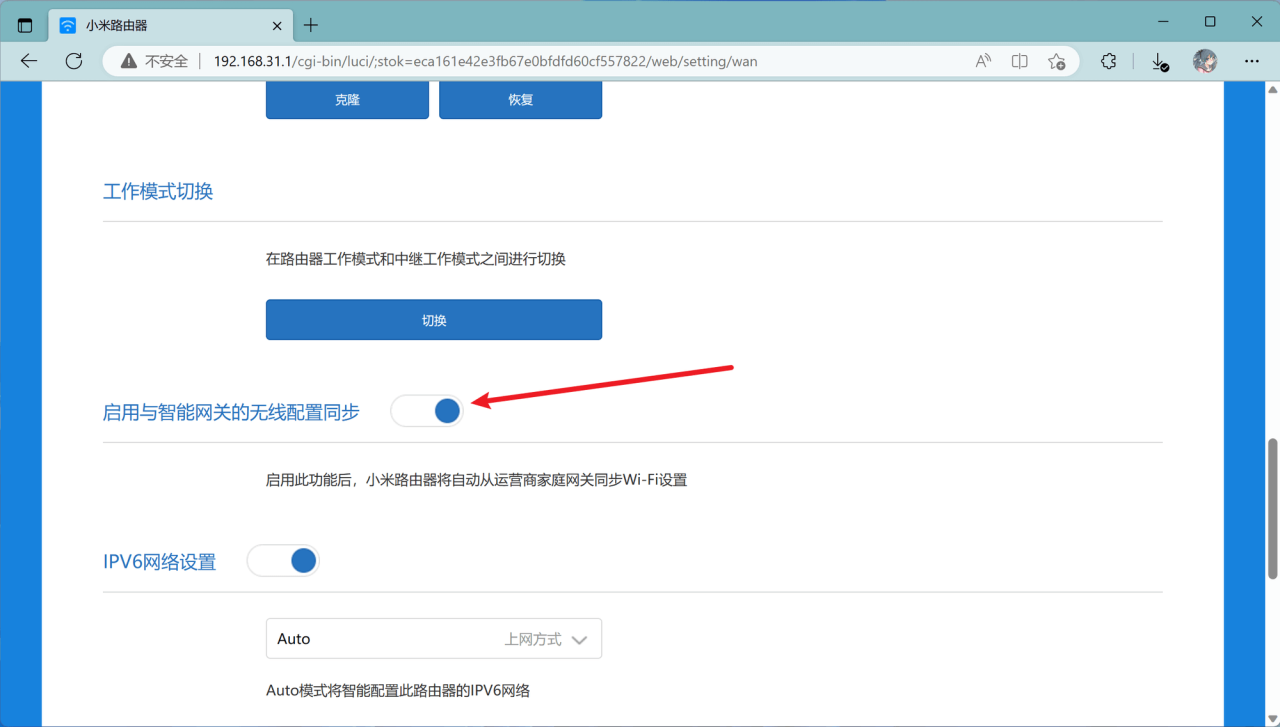
固定 WAN 口为 1 (会重启)
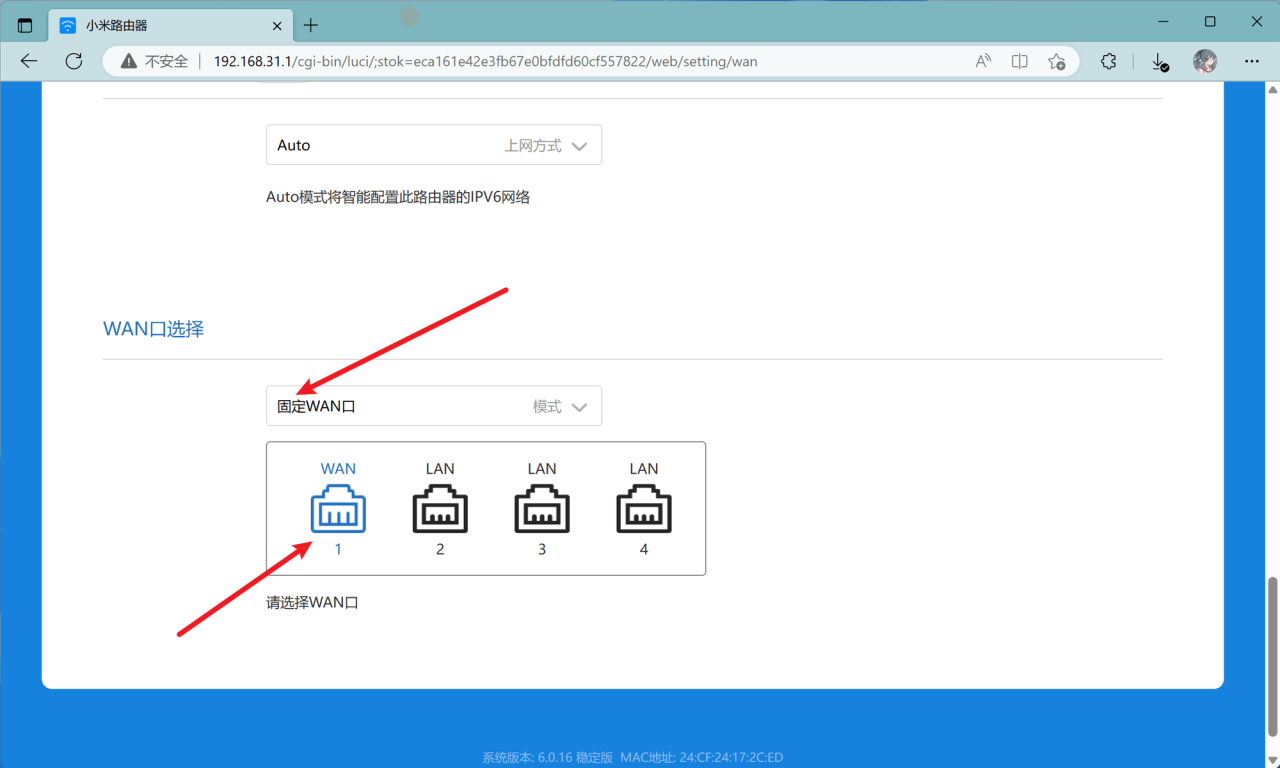
配置准备电脑
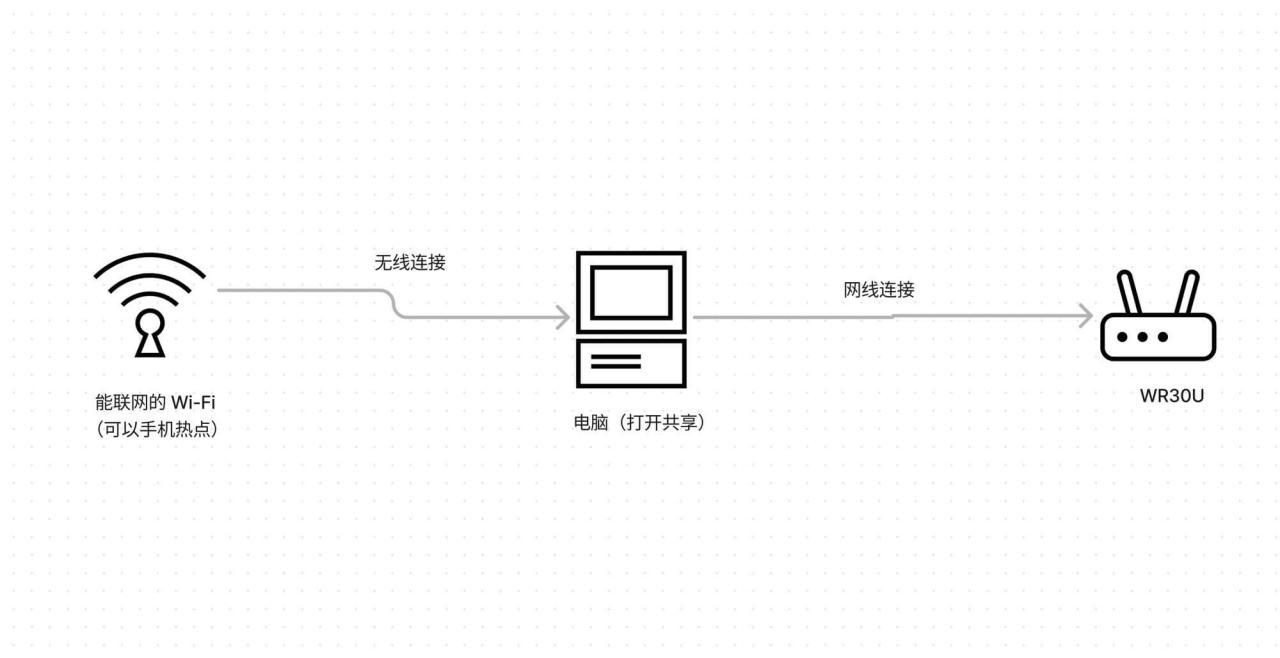
电脑连接家里已有的能正常上网的 WiFi(不是解锁的 wr30u 的 WiFi),然后将电脑用网线与 wr30u 连接。
打开控制面板-网络和 Internet-网络和共享中心-选择WLAN-点击属性-共享-勾选第一个允许-确认。这个时候 wr30u 应该能连接网络,指数灯也会从黄灯变为蓝色。
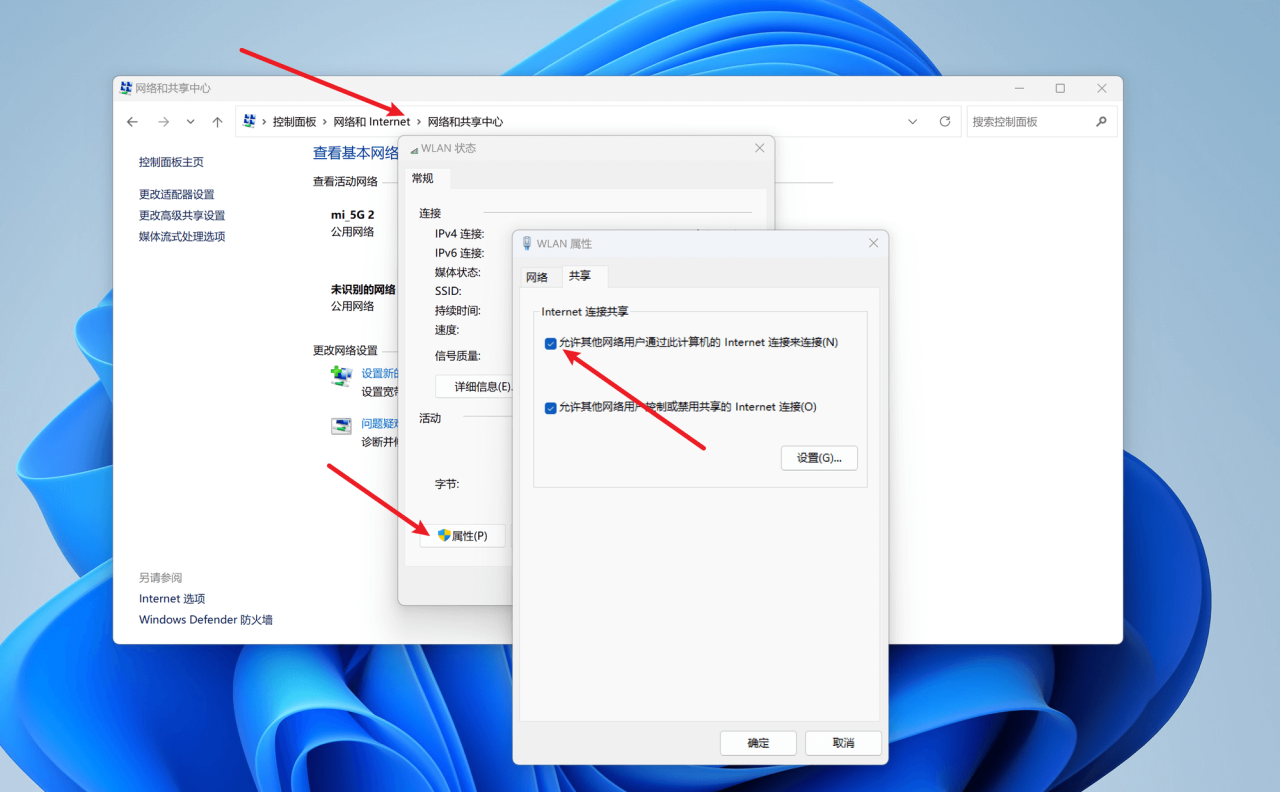
运行脚本解锁
打开系统自带的终端,先输入命令安装下 pycryptodome
pip install pycryptodome再运行脚本,输入 python 再将解压好的 server_emulator.py 文件拖进终端即可,回车执行。
python server_emulator.py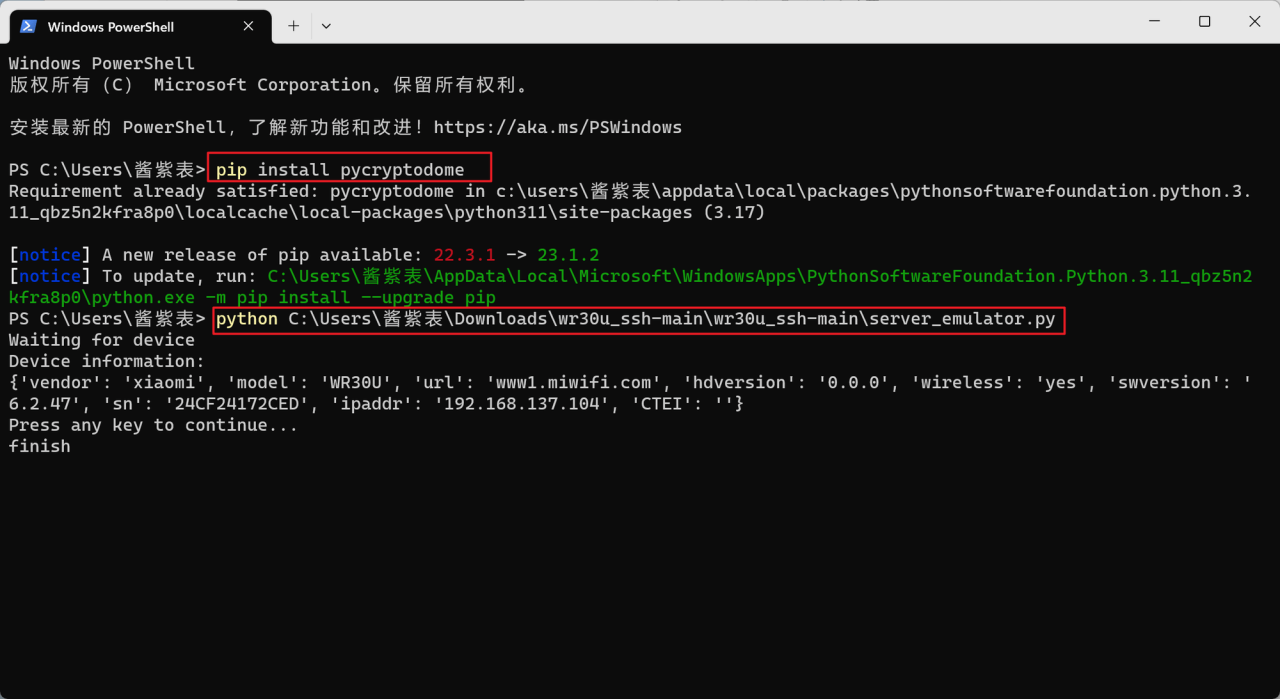
执行需要等待一分钟左右,看到 Device information 和 finish 就完成了,现在 wr30 就打开了 ssh,默认的用户名是 root 密码是 admin。
尝试 ssh 连接
现在可以把 wr30u 和电脑间的网线断开,电脑连接 wr30u 的WiFi 即可,不要断电重启 wr30u 不然目前 ssh 会掉需要重新执行脚本。
在终端里尝试 ssh 连接 wr30u
ssh root@192.168.31.1如果有“WARNING: REMOTE HOST IDENTIFICATION HAS CHANGED!”提示,是你之前连接过别的小米路由器的记录,执行下这个即可。
ssh-keygen -R 192.168.31.1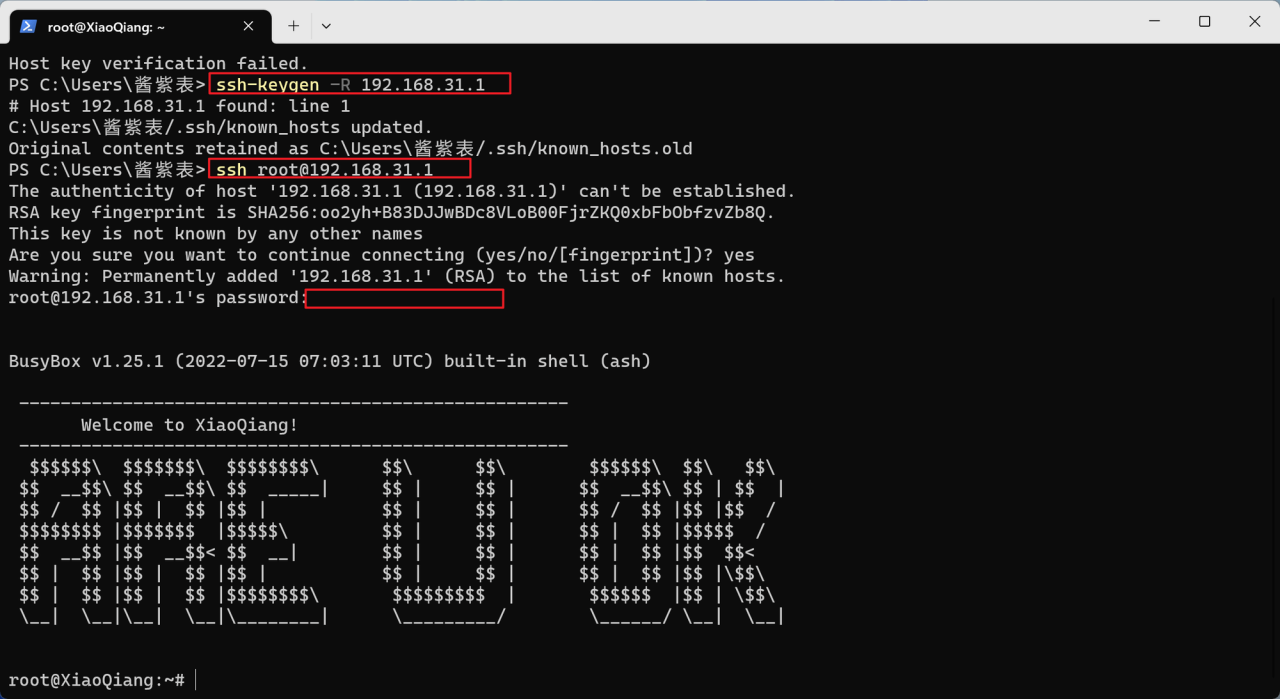
输入密码不会显示,输完直接回车执行即可,就能看到熟悉的 ARE U OK 了,如果需要固化 ssh 可以执行以下命令(wr30u 需要联网),不然重启后 SSH 会掉,直接刷 openwrt 的话就可以跳过。
mkdir /data/auto_ssh && cd /data/auto_ssh
curl -O https://cdn.jsdelivr.net/gh/lemoeo/AX6S@main/auto_ssh.sh
chmod x auto_ssh.sh
uci set firewall.auto_ssh=include
uci set firewall.auto_ssh.type='script'
uci set firewall.auto_ssh.path='/data/auto_ssh/auto_ssh.sh'
uci set firewall.auto_ssh.enabled='1'
uci commit firewall
刷入 uboot
手动上传刷入 uboot
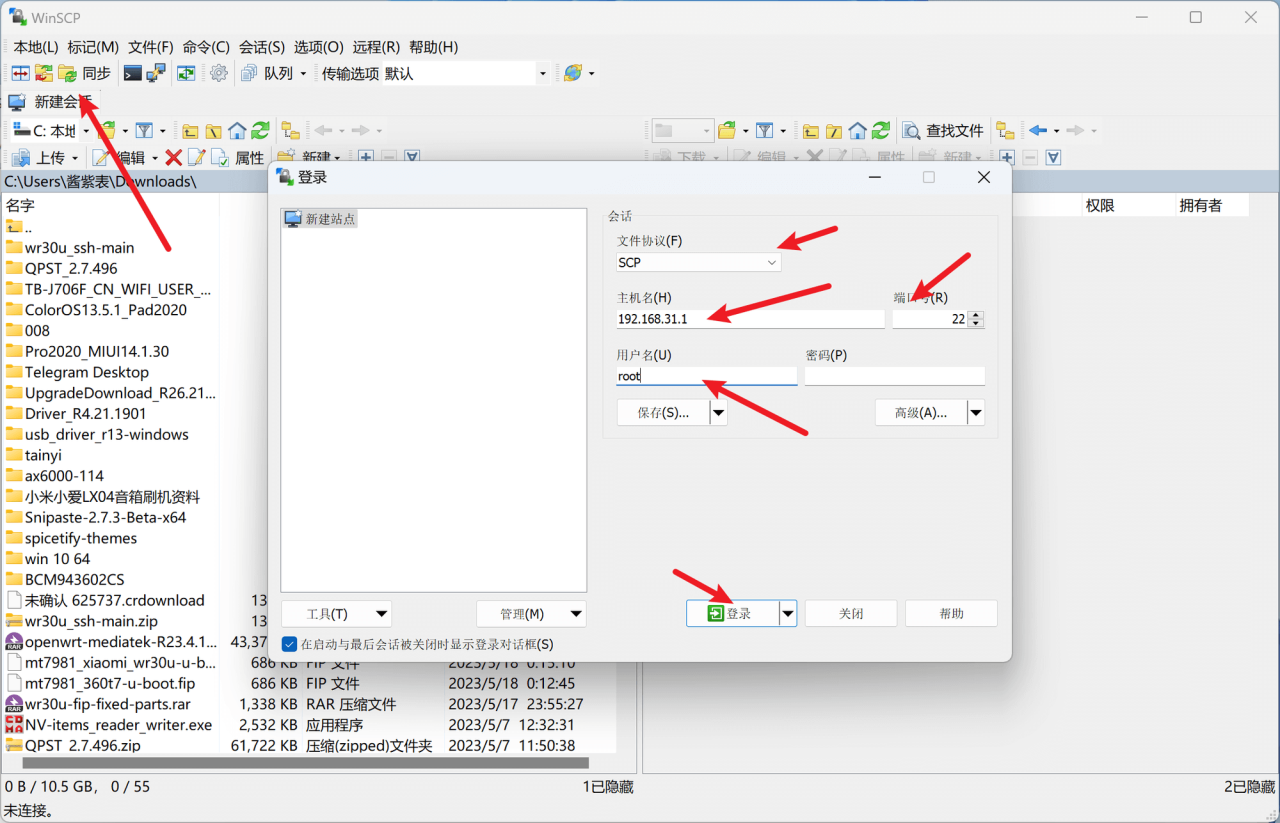
然后左边是你的电脑右边是路由器,将下载好的 mt7981_xiaomi_wr30u-u-boot.fip 文件从左边电脑拖进右边路由器的 /tmp 文件夹路径。
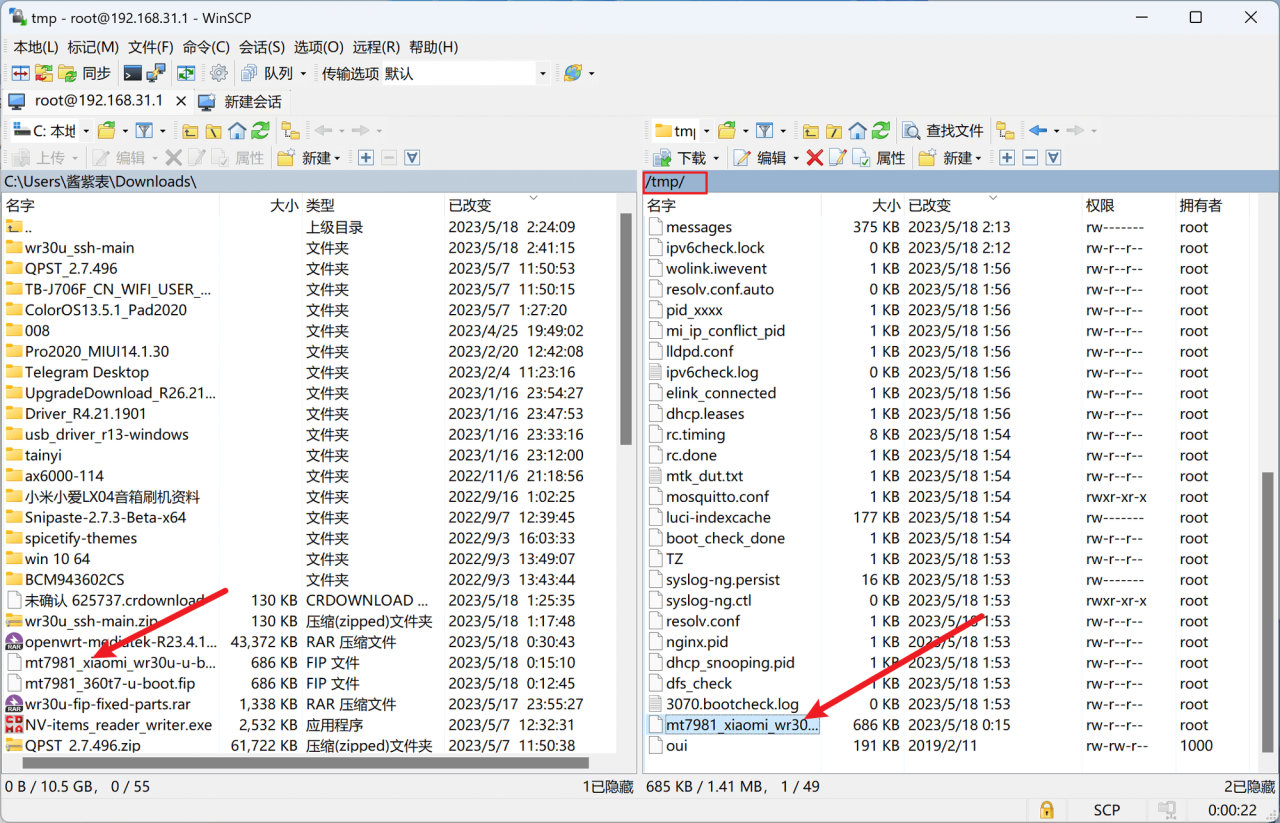
cd /tmp
mtd write mt7981_xiaomi_wr30u-u-boot.fip FIP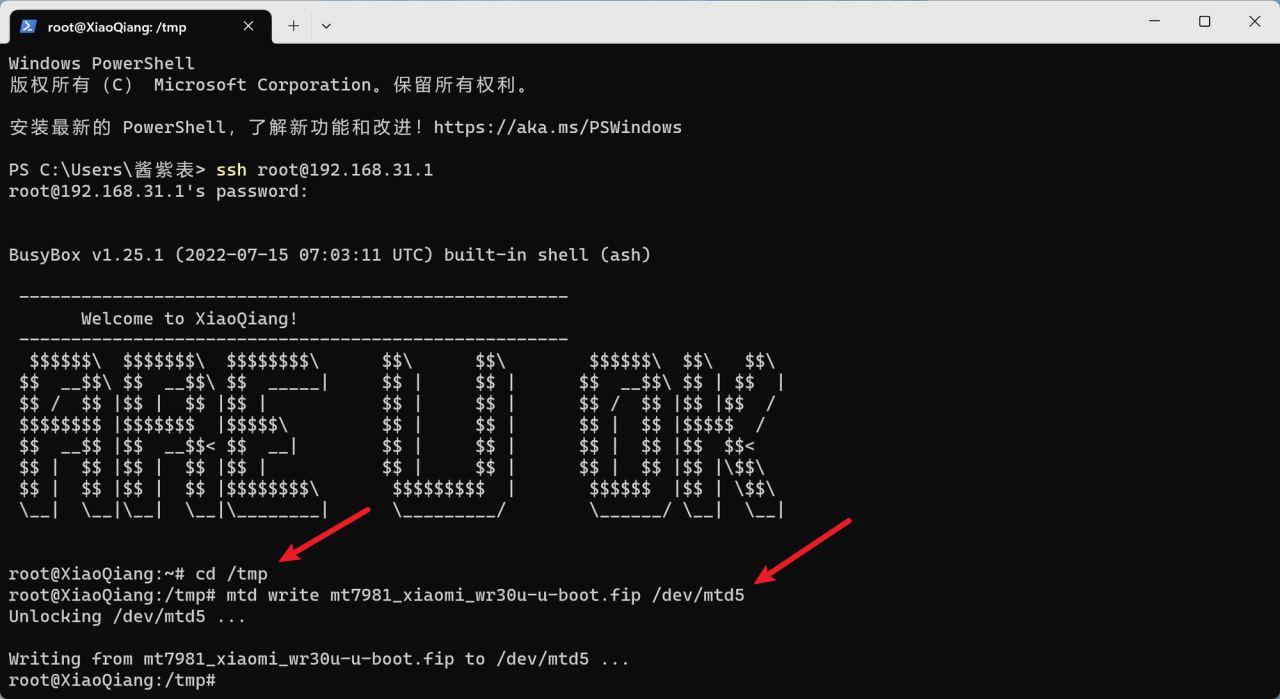
看到如图所示的结果就说明刷入 uboot 成功了。
联网刷入 uboot
或者将 WR30U 联网直接执行下面脚本,就能完成 uboot 的下载刷入。
cd /tmp
curl -L https://share.qust.me/d/%E8%B7%AF%E7%94%B1%E5%99%A8/WR30U/mt7981_xiaomi_wr30u-u-boot.fip -o mt7981_xiaomi_wr30u-u-boot.fip
mtd write mt7981_xiaomi_wr30u-u-boot.fip FIP如图:

刷入 openwrt 固件
路由器断电后,用针按住 reset 不放,再接上电源,等待 10s 左右松开,就能进入 uboot。电脑用网线和 wr30u 的网口1连接,电脑在网络设置里将以太网设置为静态。IP地址:192.168.1.2,子网掩码:255.255.255.0,网关:192.168.1.1,首选 DNS:192.168.1.1,最后保存。
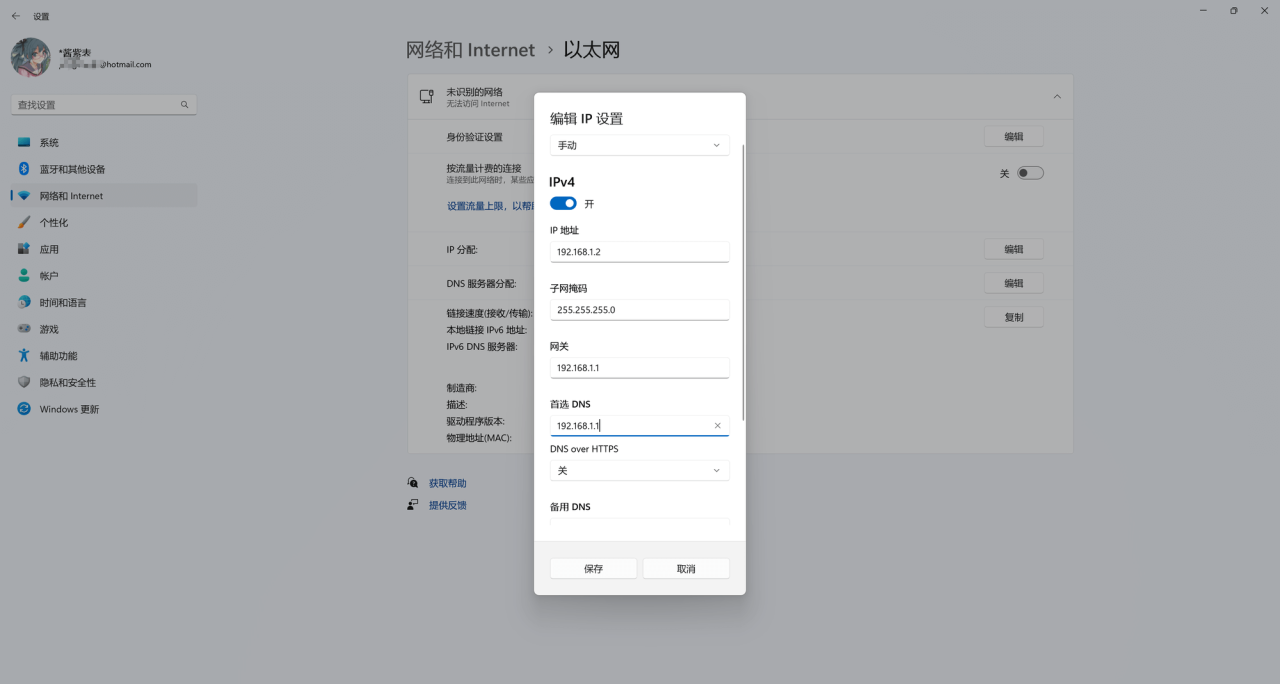
现在就能打开 192.168.1.1 uboot 的后台。
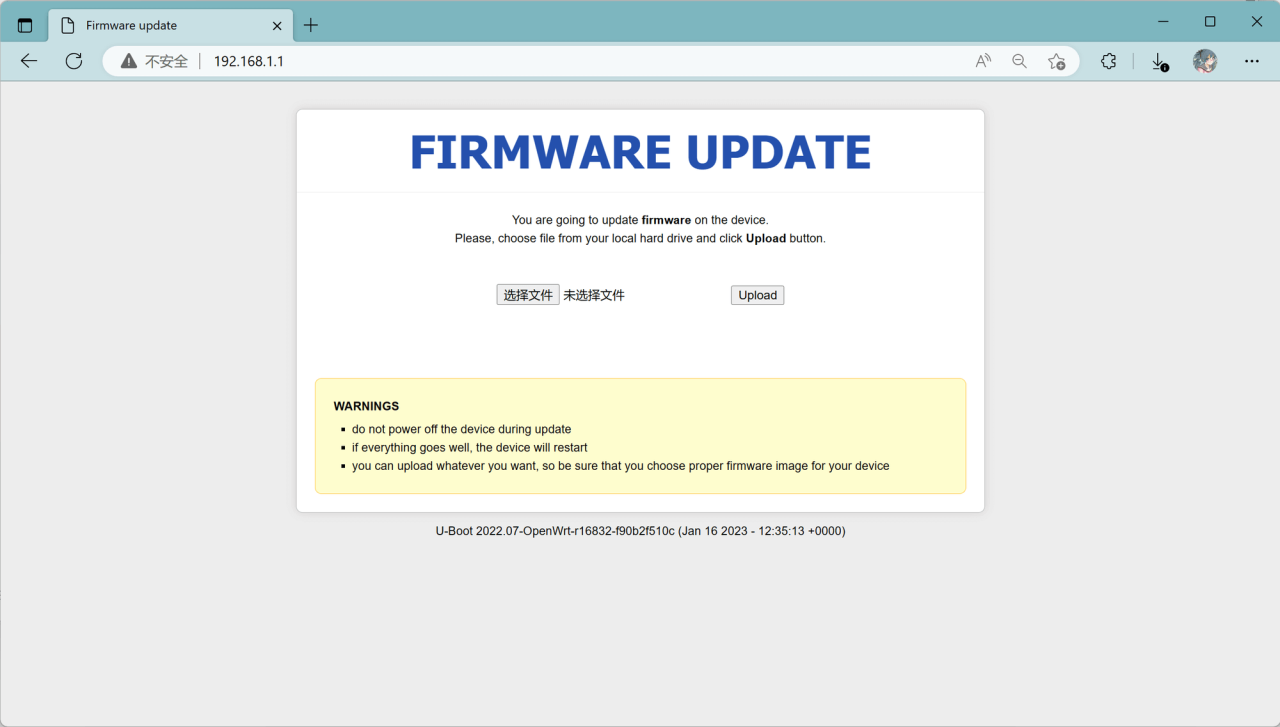
现在选择下载好的 openwrt 固件,upload 后 update 更新即可,刷写完成系统会重启进入 openwrt 的系统。(如果没有重启可以尝试重新上传刷入)
新的系统默认 WiFi 是 QWRT,没有密码,后台是 192.168.1.1,默认用户名:root,密码:passwrod。

当然别的 openwrt 固件也可以同样在 uboot 下刷入。
OPENWRT 基本设置
如果你的光猫或上级路由器后台也是 192.168.1.1 需要在 openwrt 的后台-网络-接口-LAN修改,将192.168.1.1 修改为 192.168.6.1(当然6可以是1-255 之间你喜欢的数)

WiFi 的名字和密码在网络-无线-修改里,按照图示例即可修改:
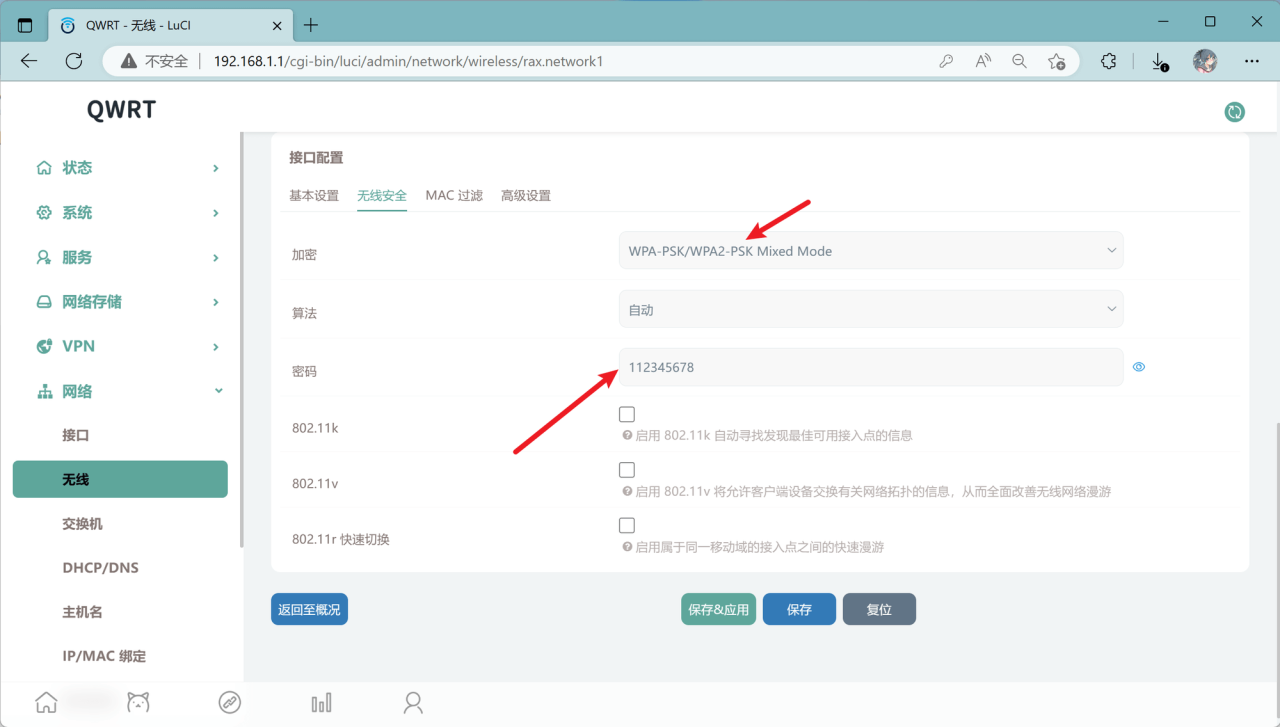
如果需要拨号上网:在网络-接口-wan修改-协议改为 PPPoE,并填写上账户和密码即可:
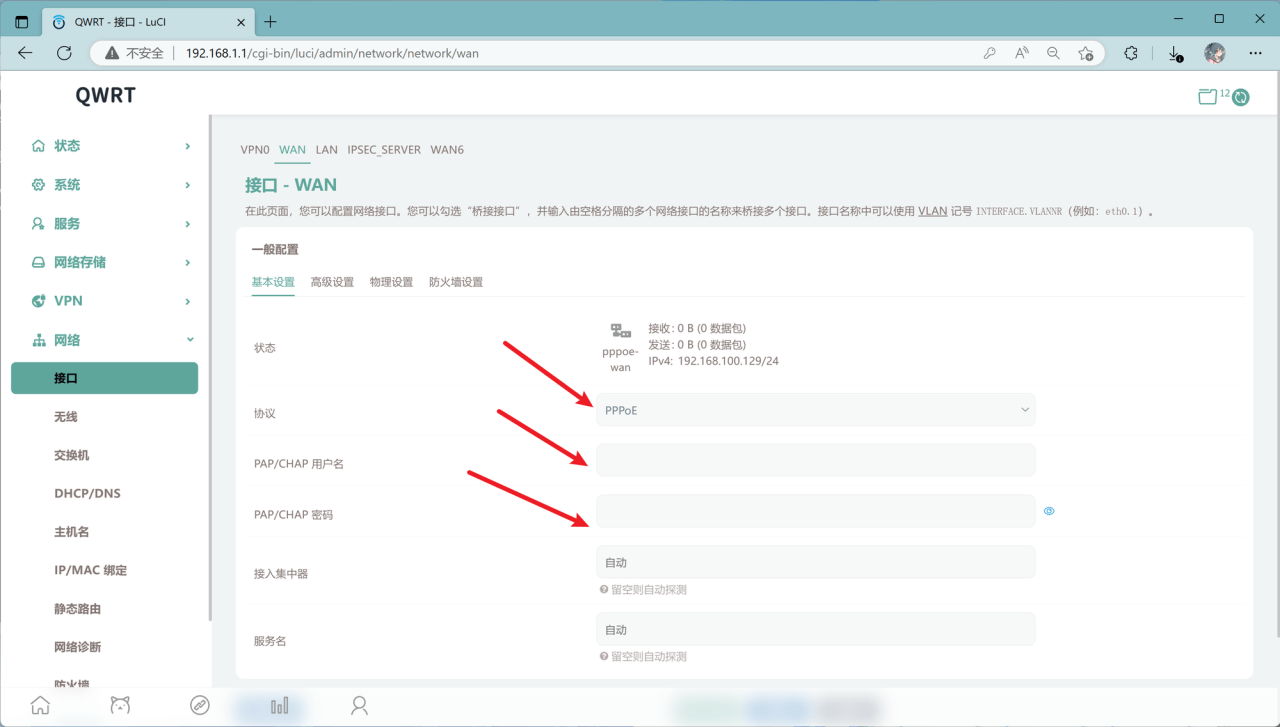
刷回官方
刷完上面的 uboot 后会变为大分区,刷回官方需要先刷兼容原厂分区的 uboot,再从 uboot 刷入官方的固件。
在 openwrt 的 TTYD 终端里执行(不联网也可以手动下载上传刷入):
cd /tmp
curl -L https://share.qust.me/d/%E8%B7%AF%E7%94%B1%E5%99%A8/WR30U/%E5%88%B7%E5%9B%9E%E5%AE%98%E6%96%B9/mt7981_xiaomi_wr30u-fip-stock-fixed-parts.bin -o mt7981_xiaomi_wr30u-fip-stock-fixed-parts.bin
mtd write mt7981_xiaomi_wr30u-fip-stock-fixed-parts.bin FIP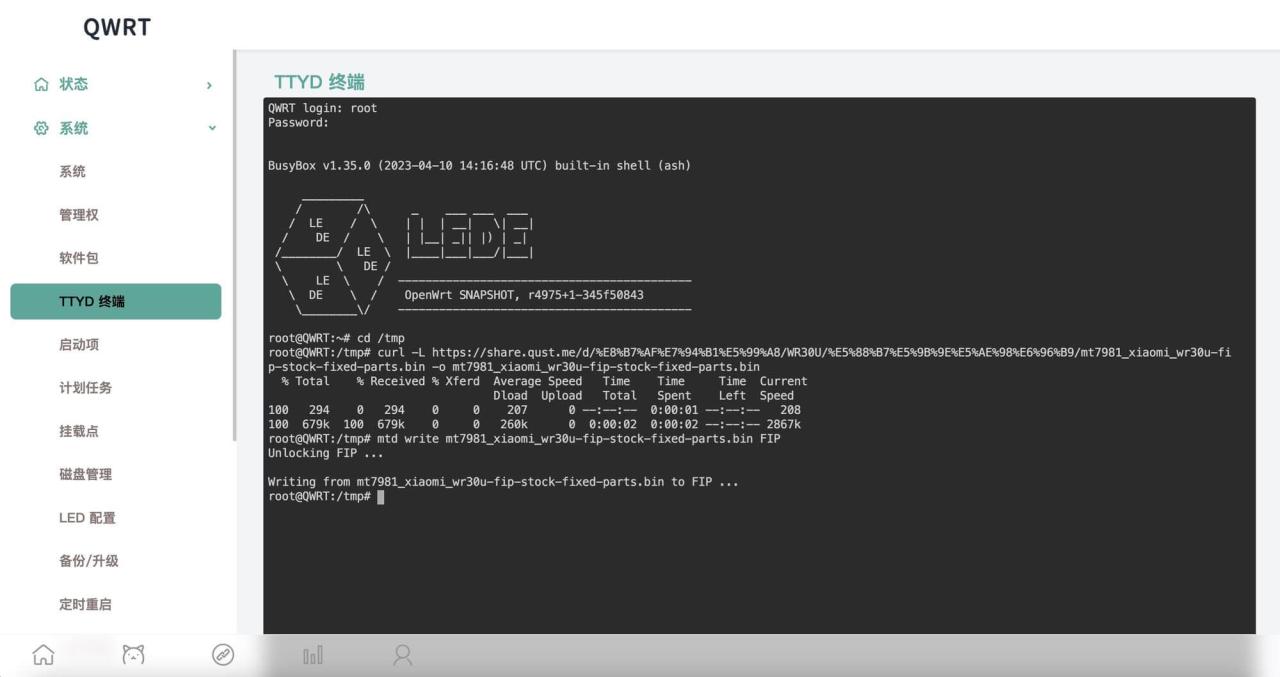
就完成了官方分区 uboot 的输入,再进入 uboot,上传下载的 mtd8 固件刷入即可。
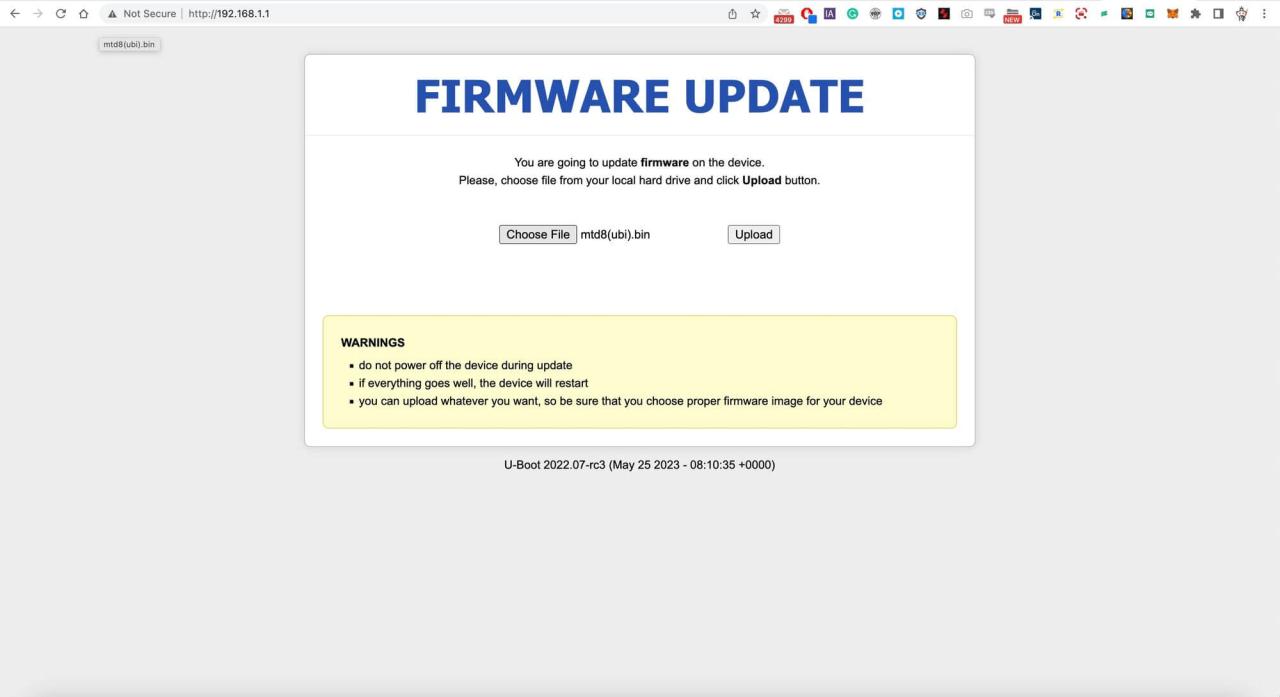
最后,在官方固件里推荐恢复下出厂设置。
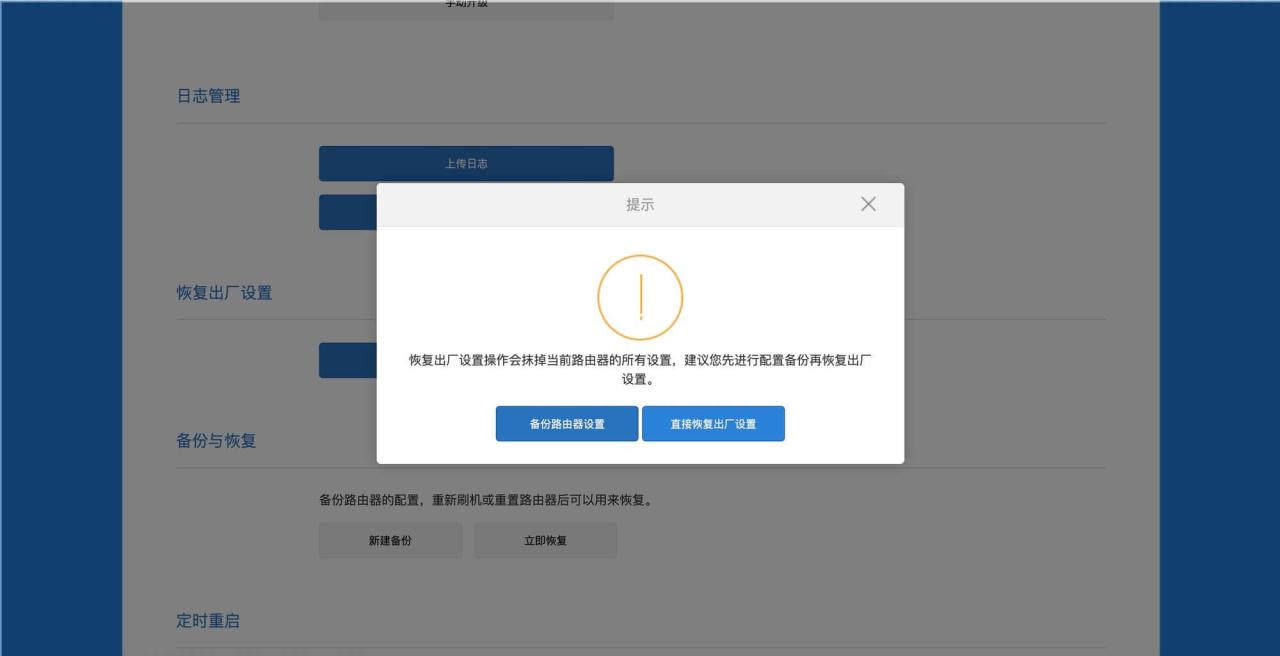
总结
wr30u 和 360t7 配置几乎一模一样,但做工更好也能免拆刷机,不过渠道上 wr30u 价格要贵好几十,如果追求极致性价比 360t7 当然更值得买。
本文来自:酱紫表 原文链接:https://blog.qust.me/wr30u











